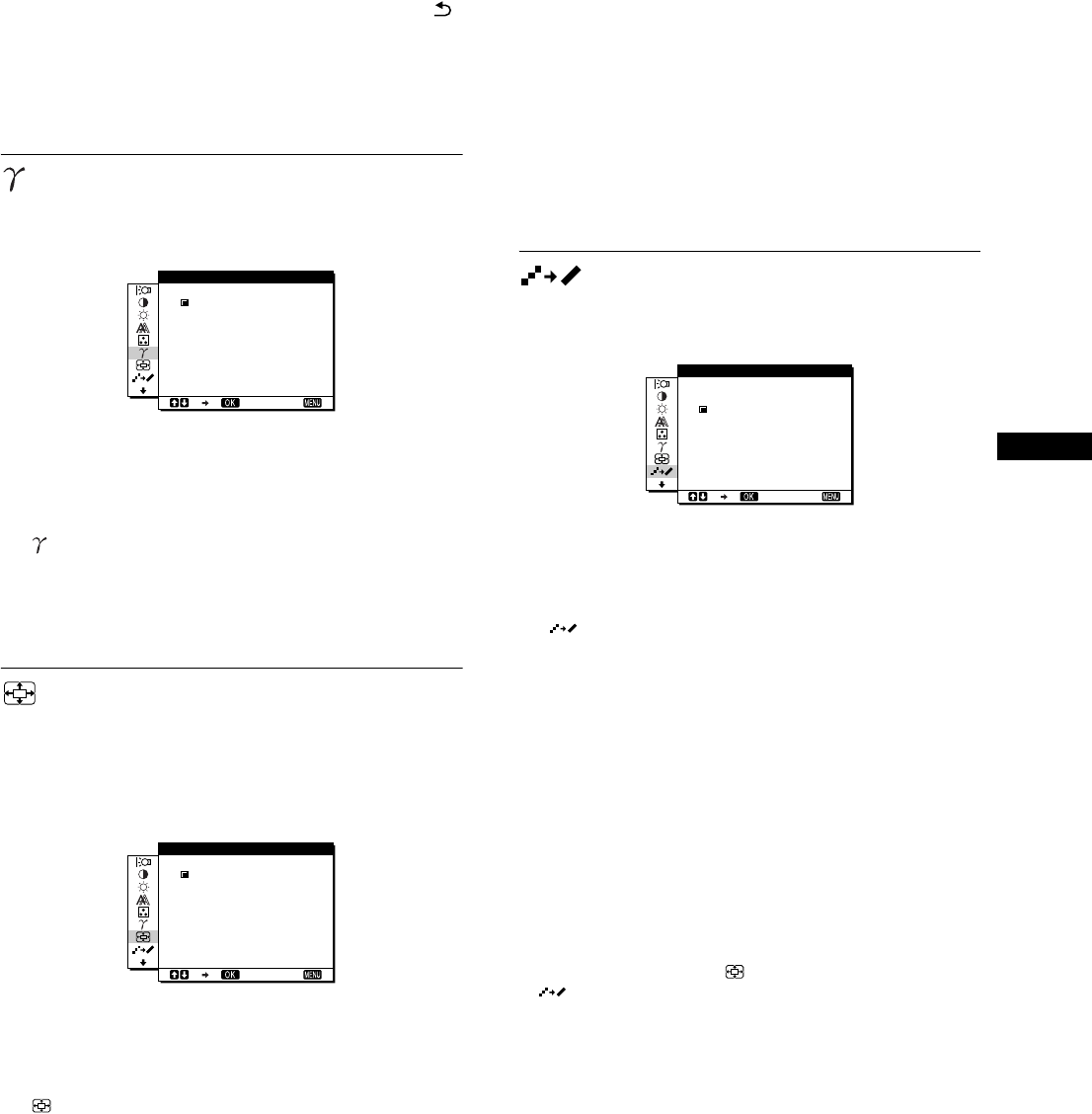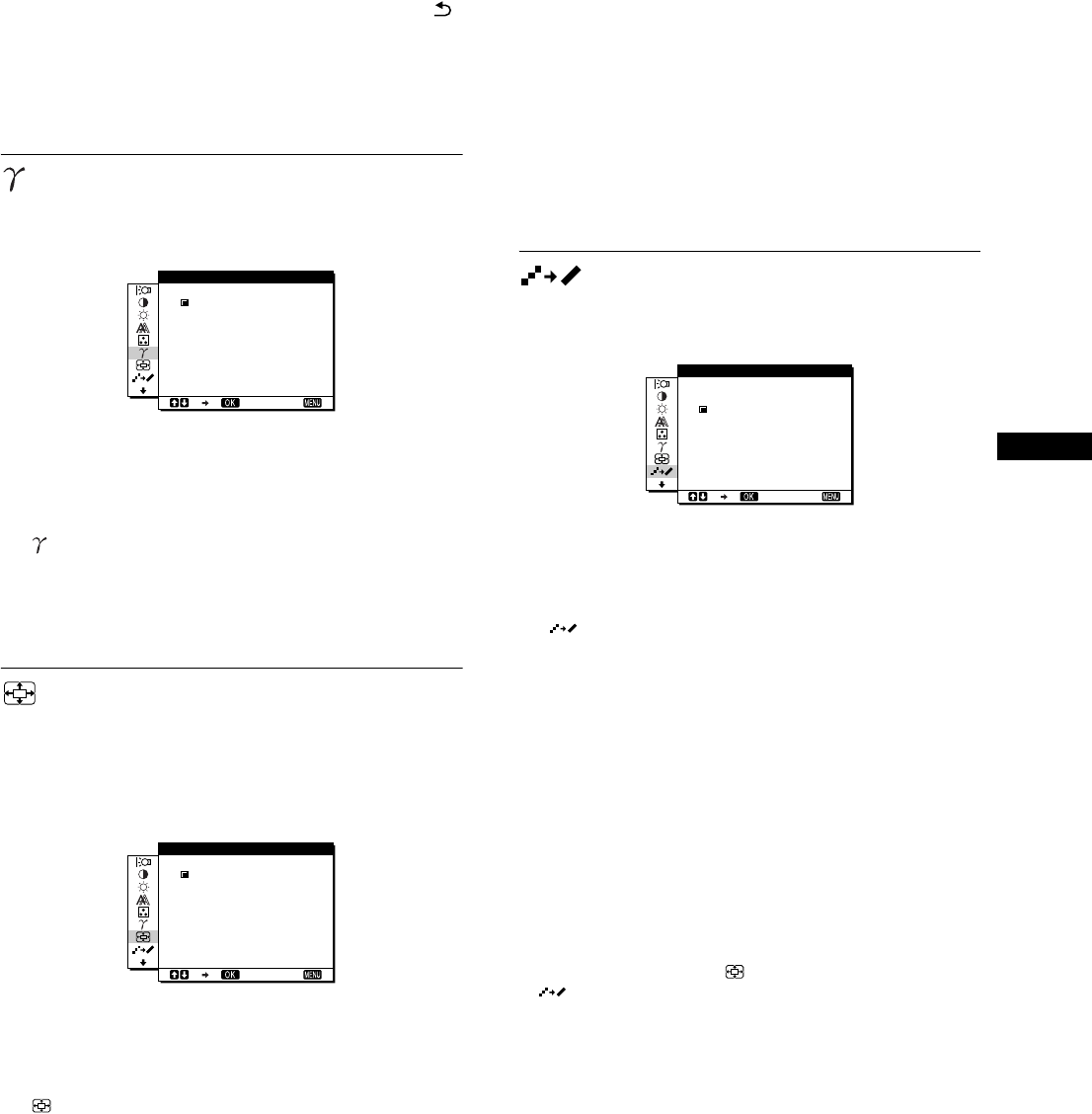
15
FR
2 Appuyez sur les touches M/m pour sélectionner R
(rouge) ou B (bleu) puis appuyez sur la touche OK.
Appuyez ensuite sur les touches M/m pour ajuster la
température des couleurs, puis appuyez sur la
touche OK.
Etant donné que ce réglage modifie la température des
couleurs en augmentant ou en diminuant les composantes R et
B par rapport à V (vert), la composante V est fixe.
3 Appuyez sur les touches M/m pour sélectionner ,
puis appuyez sur la touche OK.
Le nouveau réglage des couleurs de RÉGLER UTILISA est
enregistré dans la mémoire et automatiquement rappelé
lorsque UTILISATEUR est sélectionné.
Le menu COULEUR apparaît sur l’écran.
GAMMA
Vous pouvez associer les nuances foncées des couleurs de l’image
affichée à l’écran à celles des couleurs originales de l’image.
1 Appuyez sur la touche MENU.
Le menu principal apparaît à l’écran.
2 Appuyez sur les touches M/m pour sélectionner
(GAMMA) puis appuyez sur OK.
Le menu GAMMA apparaît à l’écran.
3 Appuyez sur les touches M/m pour sélectionner le
mode souhaité.
ZOOM (SDM-X72/X82 uniquement)
Le moniteur est réglé pour afficher l’image en plein écran, quel
que soit le mode ou la résolution de l’image dans le réglage par
défaut (FULL2).
Vous pouvez également visualiser l’image dans son format ou sa
résolution réels.
1 Appuyez sur la touche MENU.
Le menu principal apparaît sur l’écran.
2 Appuyez sur les touches M/m pour sélectionner
(ZOOM), puis appuyez sur OK.
Le menu ZOOM apparaît sur l’écran.
3 Appuyez sur les touches M/m pour sélectionner le
mode souhaité.
• FULL2 (réglage par défaut) : Le signal d’entrée
s’affiche en plein écran, quel que soit le mode ou
la résolution de l’image.
• FULL1 : Le signal d’entrée s’affiche sur l’écran en
fonction du rapport hauteur/largeur en cours. Par
conséquent, des bandes noires peuvent
apparaître en haut et en bas de l’image, selon le
signal.
• ORIGINAL : Le signal d’entrée s’affiche sur l’écran en
fonction de la résolution en cours. Le signal
sous-1280 × 1024 est affiché au centre de
l’écran, entouré d’un cadre noir.
Remarques
• Lorsque vous utilisez le modèle SDM-X72/X82 avec des signaux de
résolution 1280
× 1024, les réglages mentionnés ci-dessus ne sont pas
disponibles. L’image s’affiche en plein écran.
• Le SDM-X52 peut uniquement afficher l’image en plein écran.
SMOOTHING
Si l’image affichée en mode FULL2 ou FULL1 de la fonction
ZOOM n’est pas lisse, utilisez la fonction de lissage de l’image.
1 Appuyez sur la touche MENU.
Le menu principal apparaît sur l’écran.
2 Appuyez sur les touches M/m pour sélectionner
(SMOOTHING), puis sur OK.
Le menu SMOOTHING apparaît sur l’écran.
3 Appuyez sur les touches M/m pour sélectionner le
mode souhaité.
L’effet de lissage est plus visible dans ce sens :
TEXTEtSTANDARDtGRAPHIQUE.
• TEXTE : Caractère en clair. (Ce mode convient aux
applications de traitement de texte.)
• STANDARD (réglage par défaut) : Effet de lissage
standard.
• GRAPHIQUE : Images nettes. (Ce mode convient aux
CD-ROM contenant des photos ou des
illustrations.)
Remarques
• Lorsque vous réglez le menu (ZOOM) sur ORIGINAL, le menu
(SMOOTHING) n’est pas disponible.
• Les signaux de résolution 1024 × 768 (SDM-X52) et 1280 × 1024
(SDM-X72/X82) sont uniquement affichés en mode ORIGINAL et la
fonction SMOOTHING est inactive.
1280 1024 60Hzx/
EX I T
GAMMA 1
GAMMA 2
GAMMA 3
GAMMA
1280 1024 60Hzx/
EX I T
FULL2
FULL1
ORIGINAL
ZOOM
1280 1024 60Hzx/
EX I T
TEXTE
STANDARD
GRAPH QUE
SMOOTH NGI
I